Audacity (Windows / macOS / Linux)

Audacity é, simplesmente, o melhor programa de edição de áudio gratuito disponível, através do qual você pode criar, editar e mixar música com uma ampla gama de ferramentas e funções de nível profissional. Permite gravar músicas e depois editá-las e mixá-las com outras faixas por meio de uma interface muito simples de usar até mesmo por não especialistas no setor.
É totalmente em na sua línguao e com a possibilidade de exportar as suas criações em formato MP3 (necessita de um plugin especial gratuito). Quanto à compatibilidade, pode ser usado em todos os principais sistemas operacionais de computador: Windows, macOS e Linux.
Para usá-lo, conecte-se ao seu site oficial e pressione o botão Baixar, para fazer o download para o seu computador. Quando o download for concluído, se você estiver usando Windows, abra o arquivo .exe acabei de clicar e clique no botão Corre na janela que é exibida na tela. Em seguida, pressione os botões Si e OK, no botão para a frente quatro vezes seguidas naquele Instalar, mais uma vez no botão para a frente e finalmente no botão final.
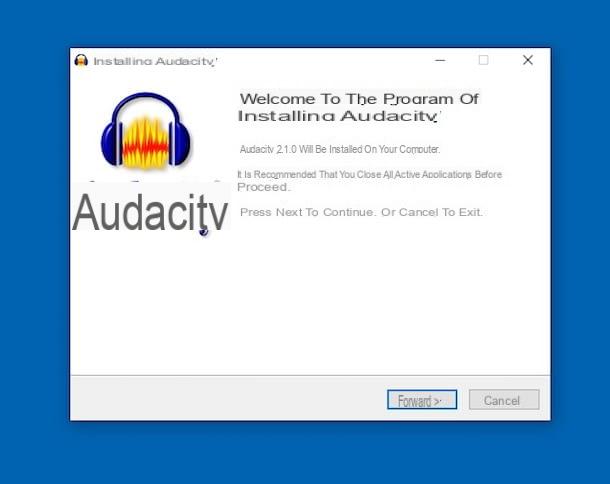
Su MacOSEm vez disso, abra o pacote .dmg você acabou de arrastar oÍcone do Audacity na pasta Aplicações do seu Mac, clique com o botão direito sobre ele e escolha Apri no menu que se abre e, em seguida, pressiona o botão Apri, de forma a iniciar o programa de forma a contornar as limitações impostas pela Apple ao software de programadores não certificados (operação que deve ser realizada apenas no primeiro arranque).
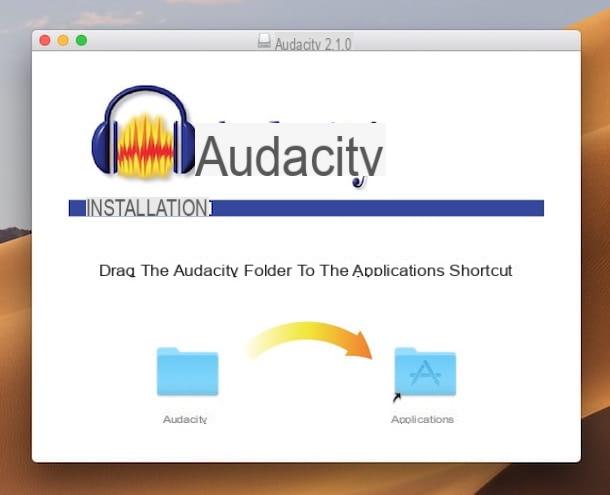
Agora que a janela do Audacity é exibida na tela, clique no botão OK em resposta ao aviso mostrado a você, pressiona no menu Envie o e escolha a voz Apri, para abrir um arquivo de áudio existente e editá-lo. Se, por outro lado, você deseja criar uma nova gravação, use o comando REC que você encontra na parte superior da janela.
Você poderá então tirar proveito dos menus (e opções relacionadas) encontrados na barra superior da tela do Audacity para aplique vários efeitos, para gerar silêncios, sons etc. Sob os menus, você encontrará os botões e controles para gerenciar o reprodução de musica das peças e realizar operações de edição básico.
No centro da janela está o traçado da música aberta ou gerada. À esquerda, no entanto, há informação relacionado ao rastreamento e comandos para gerenciar o som, enquanto na parte inferior estão os controles para ajustar o freqüência e definir eu pontos inicial e final de uma seleção possível.
Quanto à capacidade de salvar seu arquivo de áudio, você pode fazer isso clicando no menu Envie oselecionando a opção Exportar áudio (ou aquilo Exportar áudio selecionado, para exportar uma seleção específica), atribuindo um nome a esta, escolhendo o formato de saída e, por fim, pressionando os botões ressalva e OK.
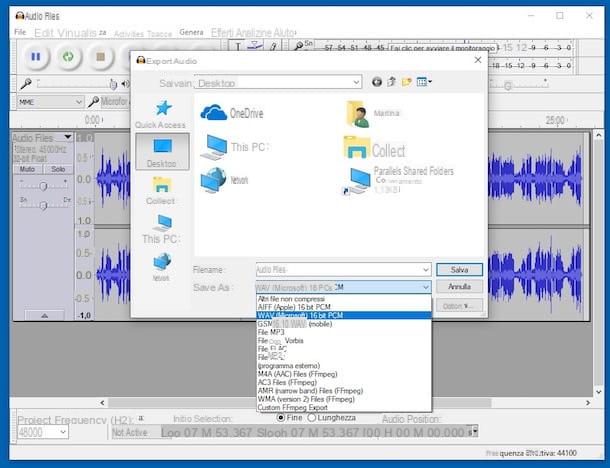
Quanto ao uso de MP3 coxo, o plugin para suporte de MP3, convido você a consultar meu guia dedicado especificamente ao tema, para saber imediatamente como fazer o download, instalar e usar.
LMMS (Windows / macOS / Linux)
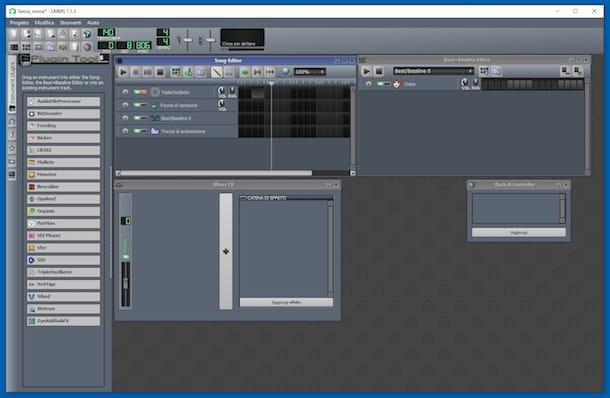
LMMS é um programa de produção musical gratuito e de código aberto que tem muito pouco a invejar a soluções pagas semelhantes. Inclui editores avançados para trilhas de melodia e batida, uma ampla gama de efeitos, sons predefinidos e trilhas de ritmo, ferramentas para gravação e muito mais.
A sua interface não é muito imediata mas, graças aos inúmeros tutoriais na rede, é possível aprender a utilizá-la com bastante facilidade. Ele está disponível para Windows e macOS (bem como Linux) e foi totalmente traduzido para o na sua línguao.
Para fazer o download para o seu computador, conecte-se ao site do programa e clique no botão Baixe Agorae pressiona o botão azul que você encontra sob o texto Versões Estáveis na nova página que se abre.
Quando o download for concluído, se você estiver usando Windows, abra o arquivo .exe obtido e clique no botão Si. Na janela que é mostrada a você neste momento, pressione os botões para a frente e aceitável, pressione novamente em para a frente, no botão Instalar e nessa final. Em seguida, inicie o programa chamando-o de menu Iniciar.
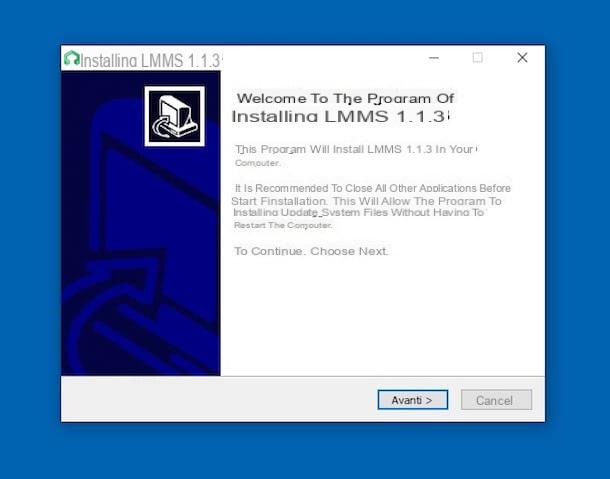
Se você estiver empregando em vez disso MacOS, abra o pacote .dmg apenas peguei e arraste oÍcone LMMS na pasta Aplicações do seu Mac. Em seguida, clique com o botão direito sobre ele, pressione o item Apri anexado ao menu que aparece e, em seguida, no botão Apri na janela do ecrã, de forma a iniciar o programa que vai contornar as limitações da Apple relativamente a aplicações de programadores não certificados (operação que deve ser realizada apenas no primeiro arranque do software).
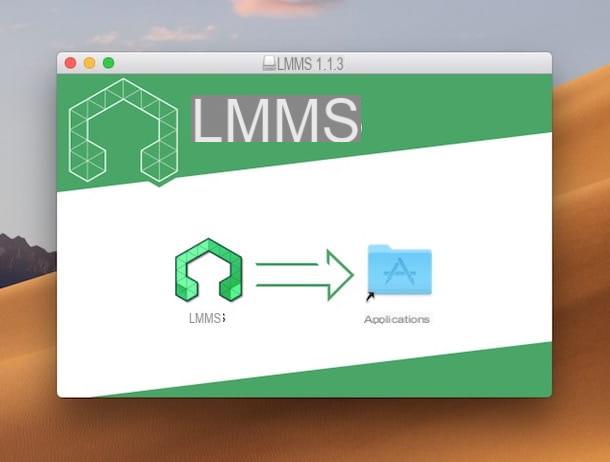
Assim que a janela do LMMS aparecer, você concorda em usar a criação do diretório de trabalho, aperte o botão OK em resposta a alertas na tela e comece a usar os vários comandos e ferramentas disponíveis para criar sua composição. Para ser mais preciso: no topo está a barra de ferramentas com todos os comandos para abrir e salvar arquivos etc .; à esquerda você encontrará a barra para fácil acesso a plugins instrumentais, Para sons e a projectos, enquanto no centro está oeditor para colocar as músicas e as bases melódicas, a seção para inserir o bater e linhas de baixo e conjugar para ajustar o volume e os efeitos.
Para adicionar uma música, selecione o ícone Plugin de instrumento que está à esquerda e arraste o botão AudioFileProcessor no editor no centro da tela. Em seguida, clique no botão com o pasta na caixa AudioFileProcessor que apareceu na tela e selecione a música a ser importada. Se, por outro lado, você deseja fazer uma gravação no local a partir de um dispositivo de áudio, pressione o botão REC que você encontra no topo.

Quando necessário, você pode salvar sua criação musical clicando no menu Projeto canto superior esquerdo, pressionando a voz Exportar e escolher o local onde salvar o arquivo e o formato de saída do mesmo.
DJ Virtual (Windows / macOS)
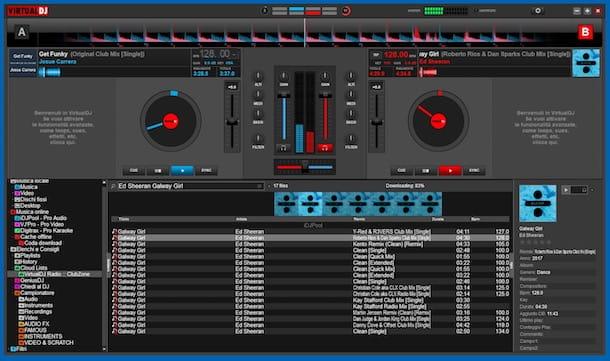
Em um artigo dedicado aos que são os melhores programas para gravar canções é praticamente impossível não citar o nome de DJ virtual: é, de fato, o programa de DJ mais popular do mundo. Ele permite que você misture, edite e grave duas ou mais faixas de música ao mesmo tempo.
As criações realizadas podem ser reproduzidas em tempo real ou exportadas para arquivos de música WAV e CDs de música. Sua interface foi totalmente traduzida para o na sua línguao e é muito fácil de usar, mesmo para simples entusiastas que nunca experimentaram um software de edição de áudio. Ele está disponível para Windows e macOS e é gratuito, mas eventualmente também está disponível nas variantes Pro, Business e Home Plus (todas pagas), com funções extras.
Para fazer o download para o seu computador, conecte-se ao site oficial e clique no botão Versão para PC ou nisso Versão Mac, dependendo se você está usando um PC com Windows ou um Mac e, em seguida, pressiona o botão Faça o download na página que se abre.
Quando o download for concluído, se você estiver usando Windows, abra o arquivo .exe obtido, marque a caixa ao lado do item Aceito os termos do Contrato de Licença na janela que se abriu na área de trabalho e clique no botão Instalar, então no botão Si e nessa Inicie o VirtualDJ.
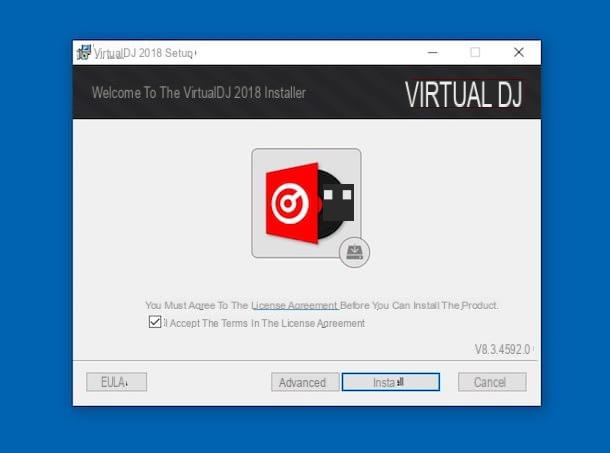
Se você estiver usando MacOS, abra o pacote .pkg obtido, pressiona o botão Continuando na janela que se abriu na secretária e continua o procedimento de configuração simples que se propõe ao premir os botões Continuando, Instalar e final. Quando solicitado, autorize também a instalação digitando o senha de sua conta de usuário no Mac.
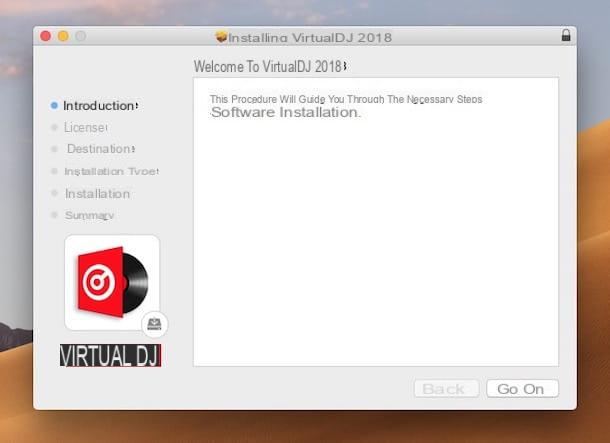
Agora que você vê a janela Virtual DJ em sua tela, faça login no software com sua conta Facebook, Microsoft, Google ou através o email, pressionando os botões na tela e fornecendo os dados de login necessários (a operação não é obrigatória, mas permite que você acesse funções adicionais).
Em seguida, navegue pelo pastas de computador através da seção na parte inferior do programa e escolha as músicas que deseja mixar. Alternativamente, selecione o Faixas incluídos na biblioteca do programa, em seguida, arraste e solte os arquivos de áudio nos dois vinis acima.
Neste ponto, você pode se divertir fazendo scratch das faixas selecionadas: para fazer isso, clique e, enquanto mantém clicado, mova o vinil. Para aplicar efeitos, no entanto, você deve pressionar no menu EFEITO e selecione o que você preferir.
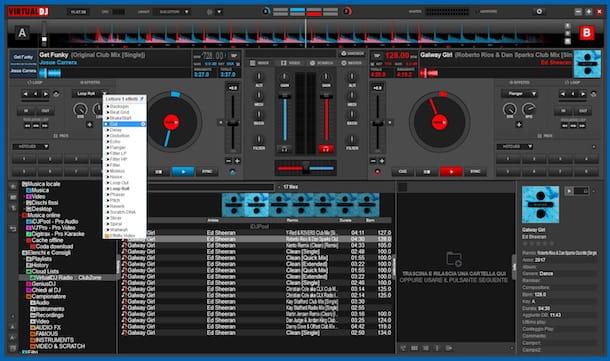
Se você precisar ajustar os parâmetros de reprodução das músicas, use oequalizador que está localizado no topo. A jogador esquerda e direita permitem que você inicie e pare a reprodução. Outros comandos estão disponíveis nas partes esquerda e direita da janela Virtual DJ, clicando no item apropriado, e na parte central da janela do programa.
GoldWave (Windows)
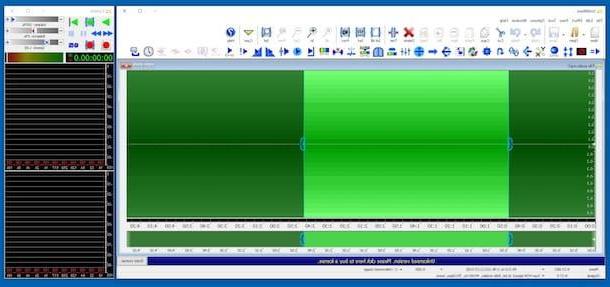
GoldWave é um programa de edição de áudio completo que permite gravar músicas, editar faixas de música existentes e até digitalizar vinis em arquivos MP3. Suporta todos os principais formatos de arquivos de áudio (M4A, WAV, WMA, MP3, OGG, AIFF, AU, VOX e FLAC) e é muito flexível. Praticamente é ideal para quem precisa de um instrumento completo, de calibre profissional, sem gastar grandes somas.
O programa é apenas para sistemas operacionais Windows e é pago, mas está disponível em uma versão de avaliação gratuita (a que usei para escrever esta etapa) que permite testar sua funcionalidade por 30 dias. Para fazer o download para o seu computador, conecte-se ao site do programa e pressione o botão Baixe GoldWave vx.xx que você encontra no topo.
Assim que o download for concluído, abra o arquivo .exe obtido e clique no botão Si. Na janela que se abre, pressiona o botão para a frente duas vezes seguidas e assim final. Em seguida, clique no botão OK. Em seguida, inicie o programa clicando duas vezes no atalho que será adicionado à área de trabalho.
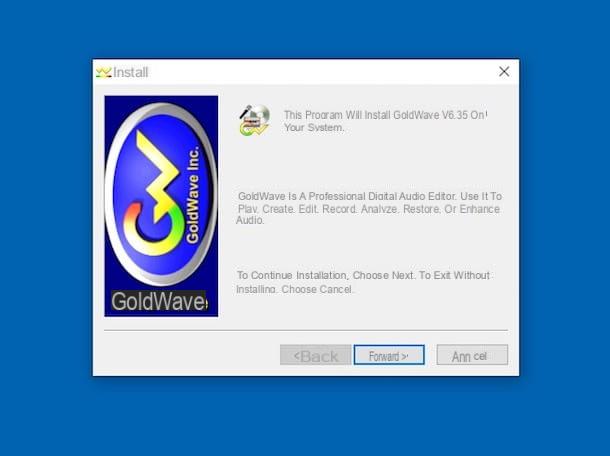
Agora que você vê a janela do software na tela, feche o guia introdutório que é proposto a você e pressione o botão Novo colocado no topo, de forma a iniciar a criação de uma nova composição musical. Se você deseja abrir um arquivo de áudio existente, pressione o botão Abre e selecione-o na janela adicional que é aberta.
Em seguida, use os botões na barra de ferramentas na parte superior para fazer as alterações necessárias: você pode adicionar efeito, intervir sobre compreensão, On ruído, On nível de áudio etc.

Se, por outro lado, você deseja selecionar uma parte do seu arquivo de áudio, use o traçado localizado na parte central da janela do programa. Na janela separada à direita, então, estão os controles para o reprodução e balanço de volume.
Quando quiser, você pode salvar sua criação musical clicando no menu Envie o, On Salvar como item (ou naquele Salvar seleção como, para salvar apenas a seleção) e indicando o local e o formato de saída.
GarageBand (macOS)
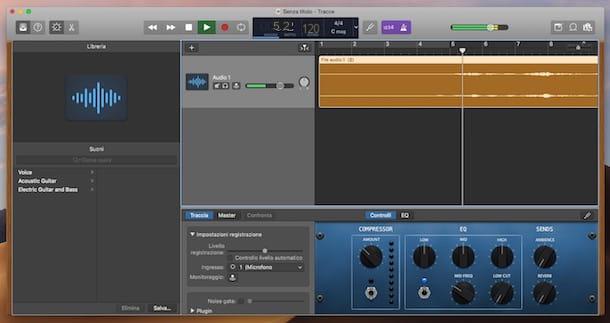
É praticamente impossível falar em programas de gravação de músicas sem citar o nome GarageBand. Você nunca ouviu falar disso? Estranho, é muito famoso. De qualquer forma, vamos consertar agora: este é o popular programa de produção de áudio desenvolvido pela Apple para macOS. Ele está incluído em muitos dos computadores da "maçã mordida" atualmente no mercado, mas também pode ser baixado sem nenhum custo posteriormente, através da Mac App Store.
Possui uma interface extremamente amigável que permite mesmo aos simples entusiastas criar obras musicais com vários instrumentos, efeitos e faixas. Note que também existe uma versão para iPhone e iPad, que permite tocar diversos instrumentos musicais simplesmente tocando a tela do tablet (para mais informações, leia o próximo passo, dedicado aos aplicativos de gravação de músicas).
Você me pergunta como usá-lo? Eu vou te dizer agora. Primeiro, inicie o programa invocando-o por meio do Launchpad. Se você não conseguir encontrar o GarageBand, obviamente é porque ele não está instalado no seu Mac. Para corrigir isso, vá para a seção relevante do Mac App Store Online, pressiona o botão Veja na Mac App Store e clique no botão Obter / instalar presente no Mac App Store que abriu na mesa. Se necessário, confirme o download digitando senha relacionadas à sua conta da Apple. Em seguida, inicie o programa clicando no botão Apri.
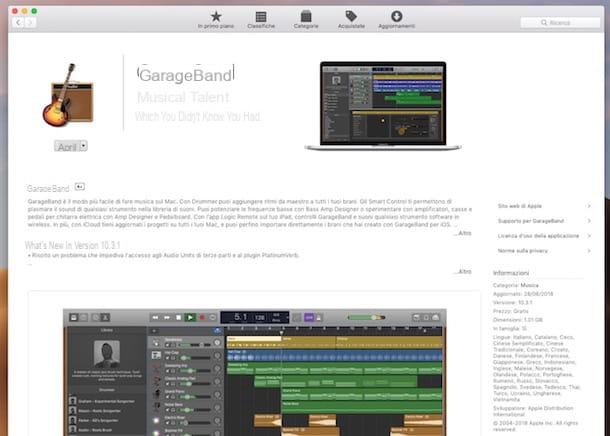
Neste ponto, selecione o ícone Projeto vazio na janela que se abriu e clique no botão Escolher, portanto indica o tipo de trilha você pretende fazer e pressione o botão Crea. Em seguida, clique no botão REC que está localizado na parte superior para iniciar uma nova gravação ou abrir o arquivo de áudio no qual você deseja intervir pressionando o menu Envie o e então selecionando Apri.
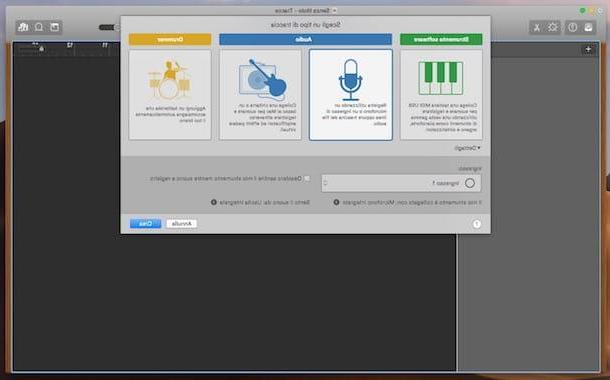
Use o editor GarageBand agora para criar e editar sua composição musical. No lado esquerdo você encontrará o biblioteca de sons e instrumentos, na parte superior da janela estão as ferramentas para realizar o mistura de canções, enquanto na parte inferior está oeditor real contendo i controles e l 'equalizador.
Na parte superior, no entanto, existem botões que permitem realizar várias operações: ajustar o ritmo, ative o metrônomo, avance ou inverta o reprodução etc. Funções adicionais estão disponíveis na barra de menu.
Para salvar sua criação, você precisa clicar no menu ação, selecione a opção Exportar faixa para disco, atribua um nome ao arquivo, escolha o formato e a qualidade de saída e indique a localização no disco, de fato, para prosseguir com o salvamento.
App para gravar musicas

E quanto ao lado móvel? Existe algum aplicativo com o qual você pode gravar músicas em qualquer lugar? A resposta é sim. Aliás, a seguir você encontrará relatados o que acredito serem os melhores recursos pertencentes à categoria em questão, tanto para Android que para iOS: teste-os agora!
- Cáustico 3 (Android / iOS) - popular aplicativo de produção musical que oferece um amplo conjunto de ferramentas, por meio das quais é possível compor música eletrônica de forma simples e divertida. Para Android o download é gratuito, mas para salvar e exportar as músicas em WAV, Ogg ou MIDI você precisa comprar o Caustic Unlock Key que custa 6,99 euros. Para iOS, no entanto, a aplicação é paga e custa 10,99 euros.
- FL Studio Móvel (Android / iOS) - aplicativo que oferece aos usuários um mixer virtual por meio do qual podem acessar diversos recursos e ferramentas. O aplicativo também permite importar e exportar arquivos nos formatos MIDI, WAV e MP3. A versão para Android custa 17,99 euros, enquanto a versão para iOS tem um preço de 14,99 euros.
- G-Stomper Estúdio (Android) - excelente aplicativo de produção musical que fornece a seus usuários inúmeras ferramentas: um sampler, um teclado, um mixer de linha, etc. Há também um sintetizador baseado no sistema VA-Beast que permite que usuários ainda menos exigentes produzam sons complexos de uma forma bastante simples. Custa 13,99 euros.
- GarageBand (iOS) - conforme mencionado na etapa anterior, o GarageBand também está disponível em uma variante para iOS. Bom ou ruim, possui as mesmas características do programa de desktop, mas nesta capacidade foi desenvolvido para ser utilizado com mais facilidade em telas menores e via touch. O download é gratuito.
Para mais informações, leia meu guia dedicado a aplicativos para criar música, por meio do qual passei a falar mais detalhadamente sobre os aplicativos mencionados.
Programas para gravar canções














